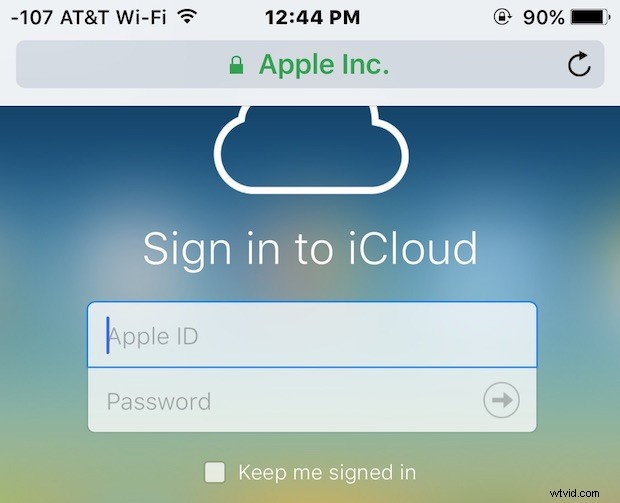
Op de iCloud.com-website hebben gebruikers toegang tot verschillende iCloud-functies, waaronder de eindeloos bruikbare Zoek mijn iPhone vanaf elke locatie met een webbrowser, maar als je geprobeerd hebt iCloud.com te bezoeken vanaf een iPhone of iPad, zul je merken dat in plaats van de traditionele Als u inlogt op de iCloud-inlogpagina die mobielvriendelijk is, wordt u doorgestuurd naar een specifieke iOS-pagina die in plaats daarvan probeert lokale iOS-apps voor de iCloud.com-services te starten. Dit is niet wenselijk als iemand het apparaat van iemand anders gebruikt om een zoekgeraakte iPhone of iPad te vinden, of alleen om toegang te krijgen tot andere iCloud-services, en dus een betere oplossing dan inloggen bij die apps is om direct toegang te krijgen tot de volledige iCloud-aanmeldingswebsite vanaf een iPhone, iPad of iPod touch in plaats daarvan een webbrowser gebruiken.
We laten u zien hoe u inlogt op iCloud.com vanaf een iOS-apparaat en volledige toegang hebt tot alle iCloud.com-functies en -mogelijkheden.
Aanmelden bij iCloud.com op iPhone of iPad met Safari voor volledige toegang tot iCloud.com
Ga als volgt te werk om toegang te krijgen tot en in te loggen op de iCloud.com-pagina met alle iCloud.com-functies van iOS Safari:
- Open Safari als je dat nog niet hebt gedaan en start http://icloud.com in een nieuw browservenster of tabblad
- Als je de generieke iOS iCloud-pagina met de app-snelkoppelingen ziet, negeer dan alles op de pagina en tik in plaats daarvan op de knop Delen die eruitziet als een vak met een pijl die eruit vliegt
- Navigeer door de opties voor delen om 'Desktopsite aanvragen' te kiezen
- iCloud.com wordt automatisch opnieuw geladen als de volledige desktopversie, tik op de gebruikersnaam om in te loggen bij iCloud zoals normaal vanaf de desktopwebsite
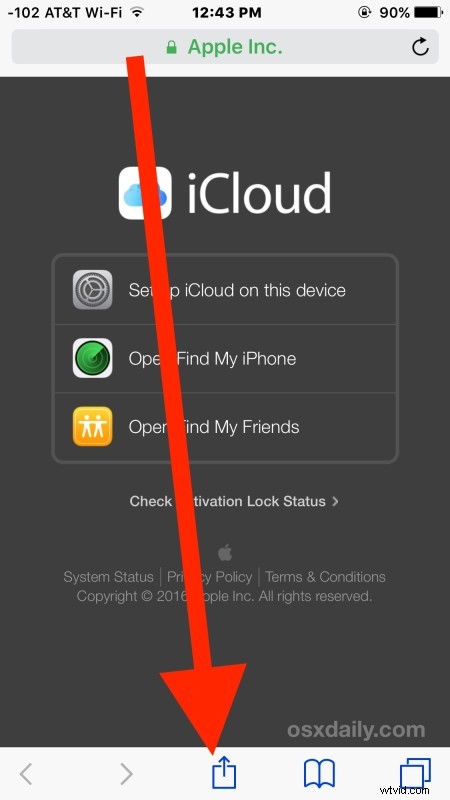
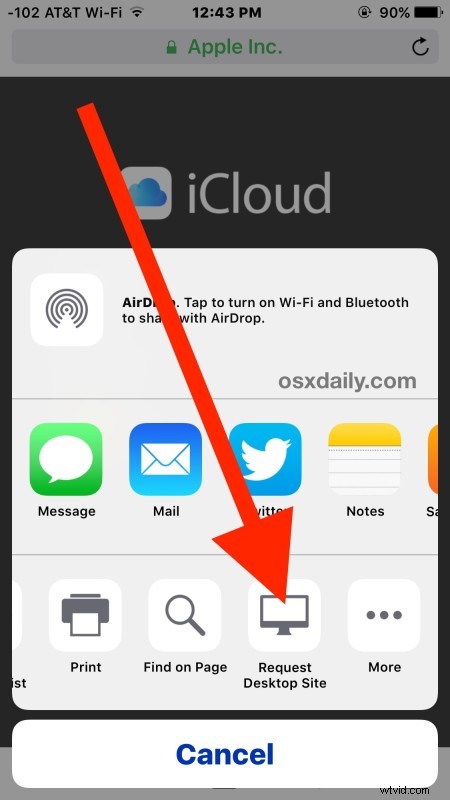
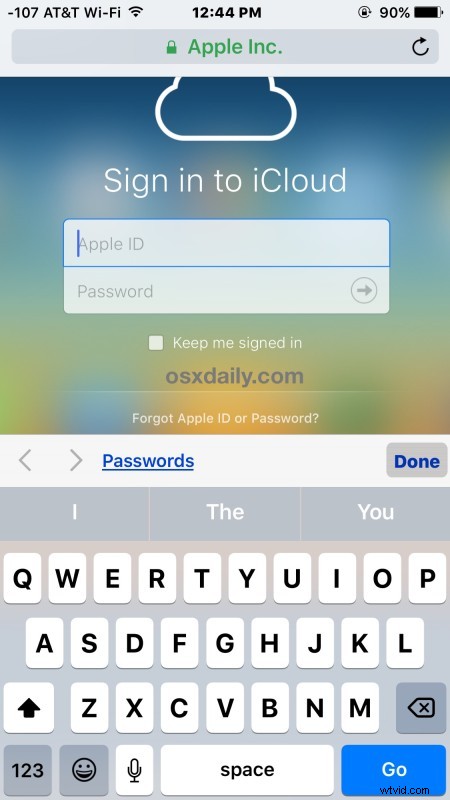
Eenmaal aangemeld bij iCloud.com vanaf iPhone of iPad, hebt u toegang tot alle normale desktopfuncties van iCloud.com, inclusief de uiterst belangrijke Zoek mijn iPhone-functie voor het opsporen van verloren of zoekgeraakte apparaten (zelfs als hun batterij leeg is), maar ook toegang om iCloud-vergrendeling uit te schakelen, toegang tot iCloud-contacten, Notes, Pages, Keynote, Numbers, wissen op afstand en elke andere iCloud-webapp-functie en -functie.
Het gebruik van de desktopversie van iCloud.com werkt prima op een iPad, maar op een iPhone of iPod touch is het een beetje omslachtig vanwege de kleinere schermgrootte, en het is duidelijk niet voor dit doel bedoeld, maar het gebruikspotentieel en use cases zijn voor de hand liggend (misschien is er voor precies dit doel een mobiele site in de maak).
De truc is om te onthouden dat je de desktopsite in Safari voor iOS 9 en hoger moet aanvragen. Je kunt ook desktopsites aanvragen in iOS 8 en iOS 7, maar het is iets anders dan moderne versies van iOS. En als u geen toegang hebt tot moderne iOS-versies of als Safari niet uw favoriete browser is, kunt u Chrome of een andere browser gebruiken waarmee u ook desktopversies van iCloud.com kunt aanvragen, zoals we u hierna zullen laten zien met de mobiele Chrome-app.
Aanmelden bij de volledige versie van iCloud.com vanaf iPhone, iPad, iPod touch met Chrome
Je hebt ook toegang tot de iCloud.com-login op elk iOS-apparaat vanuit de Chrome-browserapp:
- Open de Chrome-browser en ga naar iCloud.com en klik vervolgens op de optieknop met drie stippen in de rechterbovenhoek van de Chrome-app
- Selecteer 'Desktopsite aanvragen' in de vervolgkeuzelijst met instellingen om iCloud.com te vernieuwen als de aanmeldingspagina voor het bureaublad
- Log zoals gewoonlijk in op iCloud.com vanuit de mobiele Chrome-browser
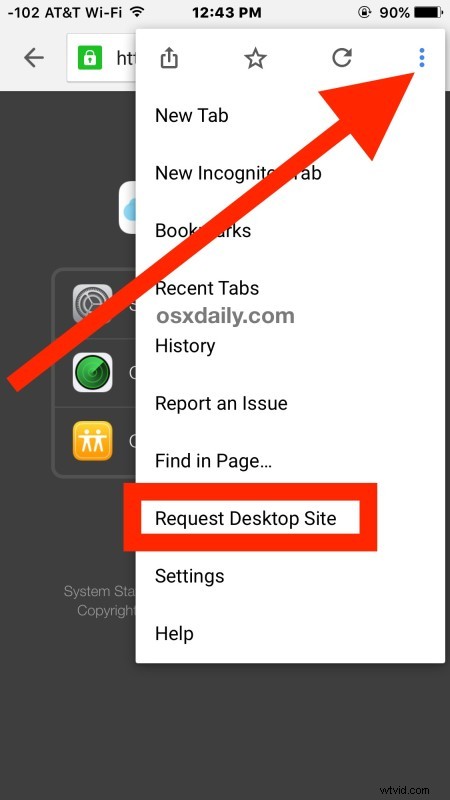
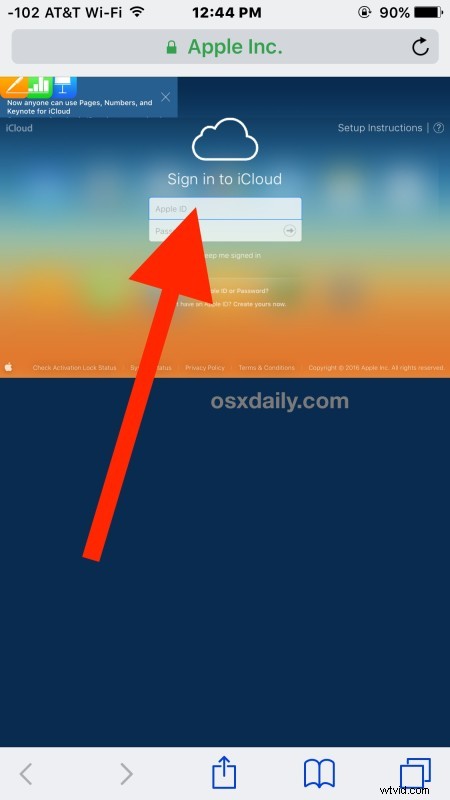
En ja, dit werkt ook om toegang te krijgen tot de volledige inlogpagina van iCloud.com vanuit de Android Chrome-browser.
Het is duidelijk dat voor de meeste gebruikers de iCloud.com-site beter kan worden gebruikt in een desktopbrowser, of het nu een Mac, Windows-pc of Linux-machine is, maar als je in de problemen zit en onderweg toegang moet hebben tot de iCloud-functieset van je eigen apparaat of de iPhone of iPad van iemand anders, deze truc kan van onschatbare waarde zijn, vooral als je je apparaat bent kwijtgeraakt of kwijt bent en het wilt laten piepen, of als je onderweg een iCloud-functie van iOS nodig hebt, of het nu een specifieke notitie, een contactpersoon of voor het controleren van de status van het iCloud-activeringsslot via de officiële iCloud-service.
